pentaho5.4部署到oralce11g-ok
Oracle11g简单安装和使用教程

Oracle11g简单安装和使⽤教程⼀、Oracle11g的安装过程(Windows版本)很简单,步骤为:1. ⾸先从Oracle官⽅⽹站上下载Oracle11g数据库,⼤约为1.7G。
解压后,setup.ext就可以开始安装2. 在安装开始的时候,会要求填写⼀些信息。
需要注意两项:1)SID。
这应该是安装的数据库的ServiceID,在数据库安装成功后,在Window的服务中会多⼀项OracleServiceSID的服务,这⾥的SID就是在安装时填写的字符串。
因此在连接数据库的时候都需要有SID信息,⽐如使⽤JDBC连接的时候。
2)密码。
这⾥的密码是系统管理员的密码(sys,sysdba)。
3. 接下来就可以按照界⾯提⽰安装了,安装过程中会检查电脑配置,如果符合要求就可以继续安装。
4. 安装结束后,会⽣成⼀个database config的界⾯,上⾯有安装的数据库的sid, port等信息。
(可以把这个界⾯保存起来,防⽌以后忘记相关信息)⼆、Oracle的连接安装完成后,就可以连接数据库了,连接Oracle可以通过PLSql,SQLDeveloper,建议可以使⽤SQLDeveloper,因为它界⾯不错。
在程序->Oracle11g->应⽤开发程序下⾯有SQLDeveloper,第⼀次启动时,需要设置java.exe的路径(SQLDeveloper应该是JAVA开发的),之后就可以看到连接界⾯了。
接下来需要填写连接信息,第⼀次连接时,必须先通过sysdba进⾏连接,所以要使⽤安装时设置的密码,其它信息如下:1)需要选择登录⾝份为系统管理员2)sid安装时设置的sid值3)端⼝号⼀般默认是1521注意在连接的时候,需要确保在服务中的OracleServiceSID和OracleOraDb11g_home1TNSListener是打开的填好上⾯的信息就可以登录了。
如果要创建⾃⼰的数据库,需要下⾯⼏个过程:1.创建表空间,语句如下:select file_Name from dba_data_files (查询表空间)create tablespace RDHISV151008datafile '/app/ADMINISTRATOR/oradata/orcl/RDHISV151008.dbf' size 400m;2.创建⼀个⽤户,并默认为SampleTableSpace表空间create user RDHISV151008 identified by eplugger;(创建⽤户设置密码)alter user RDHISV151008 default tablespace RDHISV151008;(绑定表空间到⽤户)3.为⽤户授权:grant dba to RDHISV151008;(赋权限)注意,接下来的操作必须在SampleUser的连接中进⾏,步骤如下:1.在SQLDeveloper中新建⼀个连接,并使⽤刚才创建的SampleUser信息进⾏登录2.接下来在SampleUser的连接中就可以使⽤sql进⾏各种操作,这些操作都会在SampleTableSpace中进⾏。
安装redhat_linux_5.5_环境与oracle_11g_数据库

安装redhat linux 5.5 环境与oracle 11g 数据库二、安装redhat linux 5.5操作系统1、插入光盘,安装linux 5.5系统:--> 默认安装,选择语言键盘等--> 自定义划分硬盘: /swap 4G/boot 100M/ 20G/home 10G/tmp 5G--> 设置计算机名:ocp2、选择安装oracle所需要的系统组件:(1)选择软件开发“Software Development”(2)选择“现在定制now”(3)选择“Development”下的:Development Libraries开发库(一定要装,全选)Development Tools开发工具(一定要装,全选)Legacy Software Development老的软件开发包(全选)“Base System”下的:Legacy Software Support老的软件支持(全选)3、重启系统,进入linux的设置,关闭防火墙和Selinux策略,不进行产品注册,不新建帐号,完成。
将所需端口加入防火墙配置中,允许该端口穿透防火墙:[root@ocp ~]#vi /etc/sysconfig/iptables #加入以下内容#打开ftp端口-A RH-Firewall-1-INPUT -p tcp -m state --state NEW -m tcp --dport 21 -j ACCEPT#打开ssh端口-A RH-Firewall-1-INPUT -p tcp -m state --state NEW -m tcp --dport 22 -j ACCEPT#打开80、8080、8081和8082端口-A RH-Firewall-1-INPUT -p tcp -m state --state NEW -m tcp --dport 80 -j ACCEPT-A RH-Firewall-1-INPUT -p tcp -m state --state NEW -m tcp --dport 8080 -j ACCEPT-A RH-Firewall-1-INPUT -p tcp -m state --state NEW -m tcp --dport 8081 -j ACCEPT-A RH-Firewall-1-INPUT -p tcp -m state --state NEW -m tcp --dport 8082 -j ACCEPT#打开ntp时钟同步端口,本机还用作时钟同步源-A RH-Firewall-1-INPUT -p udp -m state --state NEW -m udp --dport 123 -j ACCEPT#打开数据库端口-A RH-Firewall-1-INPUT -p tcp -m state --state NEW -m tcp --dport 1521 -j ACCEPT[root@ocp ~]#/etc/rc.d/init.d/iptables restart三、安装oracle前linux环境配置:1、重启后新建一个命令窗口,检查有无安装相关软件包:[root@ocp ~]# rpm -qa | grep setarch-2*[root@ocp ~]# rpm -qa | grep make-3*[root@ocp ~]# rpm -qa | grep glibc-2*[root@ocp ~]# rpm -qa | grep libaio-0*[root@ocp ~]# rpm -qa | grep compat-libstdc++-33-3*[root@ocp ~]# rpm -qa | grep compat-gcc-34-3*[root@ocp ~]# rpm -qa | grep compat-gcc-34-c++-3*[root@ocp ~]# rpm -qa | grep gcc-4*[root@ocp ~]# rpm -qa | grep libXp-1*[root@ocp ~]# rpm -qa | grep compat-db-4*[root@ocp ~]# rpm -qa | grep openmotif-2* (缺)2、在linux安装光盘中找到“openmotif-2.3.1-2.el5.i386.rpm”上传至linux5.4系统中,并安装这个包:[root@ocp ~]# rpm -Uvh openmotif-2*安装所需的补丁汇总见日记本中的附近《redhat5.5安装ora11g的补丁.rar》3、linux环境检查:(1)操作系统:redhat enterprise linux 5.5[root@ocp ~]# rpm -q redhat-release 查询linux的真正版本[root@ocp ~]# df -h oracle或u01目录的空间要大于5G以上[root@ocp ~]# du -sh /tmp/ 可用空间要大于400M以上(2)物理内存:[root@ocp ~]# grep MemTotal /proc/meminfo(3)交换分区:至少要物理内存的1.5倍以上[root@ocp ~]# grep SwapTotal /proc/meminfo四、安装oracle前初始工作:1.创建用户和用户组:[root@ocp ~]# groupadd oinstall[root@ocp ~]# groupadd dba[root@ocp ~]# useradd -g oinstall -G dba oracle[root@ocp ~]# passwd oracle2.创建并设置安装目录[root@ocp ~]# mkdir -p /home/oracle[root@ocp ~]# chmod -R 775 /home/oracle[root@ocp ~]# chown -R oracle:oinstall/home/oracle3.安装前修改的六处配置文件:(1)linux版本文件:/etc/redhat-release (安装完以后记得要恢复回去)[root@ocp ~]# vi /etc/redhat-release 把里面的5.4版本改为4.4 ,这样oracle 10g才支持,经过证实,redhat5.5下安装ora11g不用这样做,不会影响下面的安装。
CentOS5.5安装Oracle11g
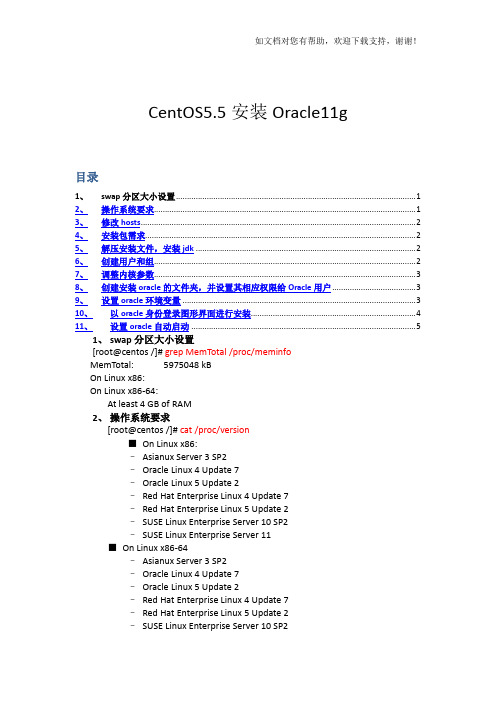
CentOS5.5安装Oracle11g目录1、swap分区大小设置 (1)2、操作系统要求 (1)3、修改hosts (2)4、安装包需求 (2)5、解压安装文件,安装jdk (2)6、创建用户和组 (2)7、调整内核参数 (3)8、创建安装oracle的文件夹,并设置其相应权限给Oracle用户 (3)9、设置oracle环境变量 (3)10、以oracle身份登录图形界面进行安装 (4)11、设置oracle自动启动 (5)1、swap分区大小设置[root@centos /]# grep MemTotal /proc/meminfoMemTotal: 5975048 kBOn Linux x86:On Linux x86-64:At least 4 GB of RAM2、操作系统要求[root@centos /]# cat /proc/version■On Linux x86:–Asianux Server 3 SP2–Oracle Linux 4 Update 7–Oracle Linux 5 Update 2–Red Hat Enterprise Linux 4 Update 7–Red Hat Enterprise Linux 5 Update 2–SUSE Linux Enterprise Server 10 SP2–SUSE Linux Enterprise Server 11■On Linux x86-64–Asianux Server 3 SP2–Oracle Linux 4 Update 7–Oracle Linux 5 Update 2–Red Hat Enterprise Linux 4 Update 7–Red Hat Enterprise Linux 5 Update 2–SUSE Linux Enterprise Server 10 SP2–SUSE Linux Enterprise Server 113、修改hosts[root@centos /]# vi /etc/hosts# Do not remove the following line, or various programs# that require network functionality will fail.192.168.89.16 centos4、安装包需求[root@centos /]# rpm -qa | grep binutils (查找包)binutils-2.17.50.0.6-14.el5[root@centos CentOS]#rpm -ivh compat-libstdc++-33-3.2.3-61.i386.rpm (安装包)warning: compat-libstdc++-33-3.2.3-61.i386.rpm: Header V3 DSA signature: NOKEY, key ID e8562897Preparing...########################################### [100%]1:compat-libstdc++-33########################################### [100%]On Linux x86:On Linux x86-64:pdksh-5.2.14-36.el5.x86_64.rpmunixODBC-2.2.11-7.1.i386.rpmunixODBC-2.2.11-7.1.x86_64.rpmunixODBC-devel-2.2.11-7.1.i386.rpmunixODBC-devel-2.2.11-7.1.x86_64.rpm5、解压安装文件,安装jdk[root@centos soft]# unzip -d /data linux.x64_11gR2_database_1of2.zip[root@centos soft]# unzip -d /data linux.x64_11gR2_database_2of2.zip [root@centos soft]# ./jdk-6u22-linux-x64-rpm.binUnpacking...Checksumming...Extracting...UnZipSFX 5.50 of 17 February 2002, by Info-ZIP (Zip-Bugs@).inflating: jdk-6u22-linux-amd64.rpminflating: sun-javadb-common-10.5.3-0.2.i386.rpminflating: sun-javadb-core-10.5.3-0.2.i386.rpminflating: sun-javadb-client-10.5.3-0.2.i386.rpminflating: sun-javadb-demo-10.5.3-0.2.i386.rpminflating: sun-javadb-docs-10.5.3-0.2.i386.rpminflating: sun-javadb-javadoc-10.5.3-0.2.i386.rpmPreparing...########################################### [100%]6、创建用户和组[root@centos /]# groupadd oinstall[root@centos /]# groupadd dba[root@centos /]# groupadd oper[root@centos /]# useradd -g oinstall -G dba,oper oracle[root@centos /]# id oracleuid=500(oracle) gid=500(oinstall) groups=500(oinstall),501(dba),502(oper) context=root:system_r:unconfined_t:SystemLow-SystemHigh[root@centos /]# passwd oracleChanging password for user oracle.New UNIX password:BAD PASSWORD: it does not contain enough DIFFERENT charactersRetype new UNIX password:passwd: all authentication tokens updated successfully.7、调整内核参数[root@centos /]# vi /etc/security/limits.conforacle soft nproc 2047oracle hard nproc 16384oracle soft nofile 1024oracle hard nofile 65536oracle soft stack 10240[root@centos /]# sysctl -a |grep fs.aio-max-nr (查询内核参数,如果当前值大于推荐值则不用更改,否则要更改)fs.aio-max-nr = 65536[root@centos /]# vi /etc/sysctl.conffs.aio-max-nr = 1048576fs.file-max = 6815744kernel.shmall = 2097152kernel.shmmax = 536870912kernel.shmmni = 4096kernel.sem = 250 32000 100 128net.ipv4.ip_local_port_range = 9000 65500net.core.rmem_default = 262144net.core.rmem_max = 4194304net.core.wmem_default = 262144net.core.wmem_max = 1048586[root@centos /]# sysctl –p (使设置生效)8、创建安装oracle的文件夹,并设置其相应权限给Oracle用户[root@centos /]# mkdir -p /data/app/oracle/product/11.2.0.1.0[root@centos /]# chown -R oracle:oinstall /data/app[root@centos /]# chmod 775 /data/app[root@centos /]# chown -R oracle:oinstall /data/database9、设置oracle环境变量[root@centos data]# vi /home/oracle/.bash_profileLANG=enDISPLAY=192.168.89.16:0.0ORACLE_BASE=/data/app/oracleORACLE_SID=hisORACLE_HOME=$ORACLE_BASE/product/11.2.0.1.0PATH=$ORACLE_HOME/bin:$PATH:$HOME/binLD_LIBRARY_PATH=$ORACLE_HOME/lib:/lib:/usr/libCLASSPATH=$ORACLE_HOME/jre:$ORACLE_HOME/jlib:$ORACLE_HOME/rdb ms/jlibexport PATH LANG DISPLAY ORACLE_BASE ORACLE_SID ORACLE_HOME LD_LIBRARY_PATH CLASSPATH10、以oracle身份登录图形界面进行安装[root@centos ~]# xhost +access control disabled, clients can connect from any host[root@centos ~]# su - oracle[oracle@centos ~]$ xclock先安装软件./runInstaller安装完成后,以root用户执行[root@centos /]# ./data/app/oraInventory/orainstRoot.shChanging permissions of /data/app/oraInventory.Adding read,write permissions for group.Removing read,write,execute permissions for world.Changing groupname of /data/app/oraInventory to oinstall.The execution of the script is complete.[root@centos /]# ./data/app/oracle/product/11.2.0.1.0/root.shRunning Oracle 11g root.sh script...The following environment variables are set as:ORACLE_OWNER= oracleORACLE_HOME= /data/app/oracle/product/11.2.0.1.0 Enter the full pathname of the local bin directory: [/usr/local/bin]: Copying dbhome to /usr/local/bin ...Copying oraenv to /usr/local/bin ...Copying coraenv to /usr/local/bin ...Creating /etc/oratab file...Entries will be added to the /etc/oratab file as needed byDatabase Configuration Assistant when a database is createdFinished running generic part of root.sh script.Now product-specific root actions will be performed.Finished product-specific root actions.安装数据库dbca配置监听netca继续刚才的DBCA配置配置网络监听11、设置oracle自动启动1.) 编辑/etc/oratab最下一行his:/data/app/oracle/product/11.2.0.1.0:N更改为:his:/data/app/oracle/product/11.2.0.1.0:Y2.) 新建一个文件vi /etc/init.d/oracle#!/bin/bash## oracledb This Starts/Stops the Oracle Server# chkconfig: 345 99 10# description: script for the Oracle Instance, Listener# /etc/init.d/oracledb## Run-level Startup script for the Oracle Listener and Instances# It relies on the information on /etc/oratabexport ORACLE_OWNR=oracleexport ORACLE_HOME=/data/app/oracle/product/11.2.0.1.0echo "Oracle Script init.d"if [ ! -f $ORACLE_HOME/bin/dbstart -o ! -d $ORACLE_HOME ]thenecho "Oracle startup: cannot start"exit 1ficase "$1" instart)# Oracle listener and instance startupecho -n "Starting Oracle: "su - $ORACLE_OWNR -c "$ORACLE_HOME/bin/lsnrctl start"su - $ORACLE_OWNR -c "$ORACLE_HOME/bin/dbstart $ORACLE_HOME"su - $ORACLE_OWNR -c "$ORACLE_HOME/bin/emctl start dbconsole"touch /var/lock/oracleecho "OK";;stop)# Oracle listener and instance shutdownecho -n "Shutdown Oracle: "su - $ORACLE_OWNR -c "$ORACLE_HOME/bin/emctl stop dbconsole"su - $ORACLE_OWNR -c "$ORACLE_HOME/bin/lsnrctl stop"su - $ORACLE_OWNR -c "$ORACLE_HOME/bin/dbshut $ORACLE_HOME"rm -f /var/lock/oracleecho "OK";;reload|restart)$0 stop$0 start;;*)echo "Usage: `basename $0` start|stop|restart|reload"exit 1esacexit 03.)增加启动项[root@centos /]# chmod +x /etc/init.d/oracle[root@centos /]# chkconfig --add oracle[root@centos /]# chkconfig --list|grep oracleoracle 0:关闭1:关闭2:关闭3:启用4:启用5:启用6:关闭[root@centos]# cd /usr/bin[root@centos bin]# pwd/usr/bin[root@centos bin]# ln -s /etc/init.d/oracle。
Oracle11g数据库的部署的图文教程

Oracle11g数据库的部署的图⽂教程新⼿⼊门之Oracle 11g部署Oracle Database,⼜名Oracle RDBMS,或简称Oracle。
是甲⾻⽂公司的⼀款关系数据库管理系统。
它是在数据库领域⼀直处于领先地位的产品。
可以说Oracle数据库系统是⽬前世界上流⾏的关系数据库管理系统,系统可移植性好、使⽤⽅便、功能强,适⽤于各类⼤、中、⼩、微机环境。
它是⼀种⾼效率、可靠性好的、适应⾼吞吐量的数据库⽅案。
⽬前Oracle数据库最新版本为Oracle Database 19c,但是在⽇常的运维⼯作中⼤家也注意到了⼀点:那就是⽬前很多公司还是使⽤的 oracle 11G 版本,所以今天我就跟⼤家分享⼀下11g的部署⽅法(部署过程中涉及到了安装包及插件请⼤家⾃⾏下载,如下载不到请与作者联系)。
部署前环境检查及准备⼯作df -h //检查当前操作系统的磁盘容量⼤⼩及磁盘分区echo "192.168.1.20 oracle" >> /etc/hosts修改主机名vim /etc/sysctl.conf注释掉存在的四个参数值:#kernel.msgmnb = 65536#kernel.msgmax = 65536#kernel.shmmax = 68719476736#kernel.shmall = 4294967296添加以下内容:#for oracle 11gR2, and tunning kenerl parameterskernel.shmall = 67108864kernel.shmmax = 34359738368kernel.shmmni = 4096kernel.msgmax = 655360kernel.msgmnb = 1024000kernel.msgmni = 4096kernel.sem = 1010 72420 100 142fs.aio-max-nr = 1048576fs.file-max = 6815744net.core.rmem_default = 262144net.core.wmem_default = 262144net.core.rmem_max = 4194304net.core.wmem_max = 1048576net.ipv4.ip_local_port_range=9000 65500net.ipv4.tcp_rmem=4096 262144 4194304net.ipv4.tcp_wmem=4096 262144 1048576如果报如下警告信息:error: "net.bridge.bridge-nf-call-ip6tables" is an unknown keyerror: "net.bridge.bridge-nf-call-iptables" is an unknown keyerror: "net.bridge.bridge-nf-call-arptables" is an unknown key报错分析:本次测试使⽤的⽹络⽅式为nat,那三个参数依赖于bridge模块。
oracle+11g安装图解
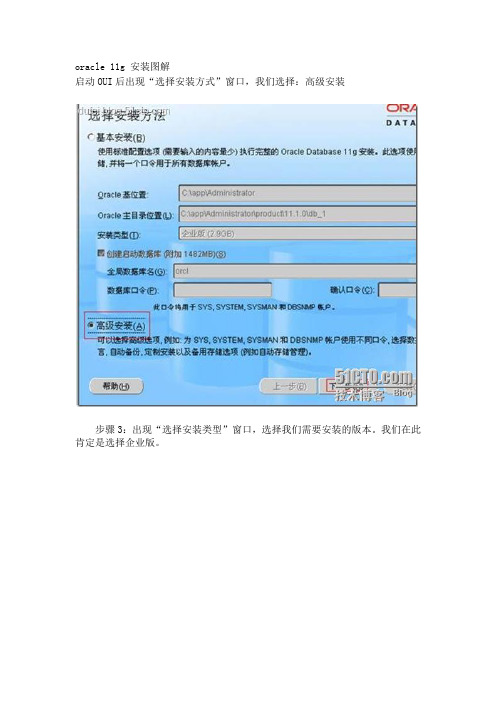
oracle 11g 安装图解启动OUI后出现“选择安装方式”窗口,我们选择:高级安装步骤3:出现“选择安装类型”窗口,选择我们需要安装的版本。
我们在此肯定是选择企业版。
至于产品语言不用选择,它会根据当前系统的语言自动调整!步骤4:出现“安装位置”窗口Oracle 基目录:用于安装各种与ORACLE软件和配置有关的文件的顶级目录。
软件位置:用于存放安装具体ORACLE产品的主目录和路径。
在此我们使用默认的配置。
在此ORACLE会选择剩余空间最多的盘作为基目录和安装目录的所在盘。
可以输入一个电子邮件或是metalink接收安全问题通知,在此我直接输入一个电子邮件,当然也可以是metalink用户信息!步骤5:再向下就是对安装环境进行检测,如果不满足条件则会给出相应的提示,如图所示:在此是因为我的内存不足,所以会报此提示,那么我们在此调整内存,以满足条件后再继续安装。
步骤6:出现“选择配置选项”如图:在此选择安装数据库。
如果是“配置自动存储管理”,则自动存储管理(ASM)可用来自动化和简化对数据文件、控制文件和日志文件的优化布局。
自动存储管理(ASM)将每个文件切割成许多小扩展文件,并将它们平均分散在一个磁盘组的所有磁盘上。
一旦自动存储管理(ASM)磁盘组建立,创建和删除文件的时候,Oracle数据库都会从磁盘组自动分配存储空间。
如果是“仅安装软件”,则只安装ORACLE软件,在安装之后还需要再运行数据库配置助手创建数据库。
步骤7:出现“选择数据库配置”窗口,在此需要选择在安装过程中创建的数据库类型。
一般用途/事务处理:适合各种用途的预配置数据库。
数据仓库:创建适用于特定需求并运行复杂查询环境。
常用于存储并快速访问大量记录数据。
高级:安装结束后运行ORACLE DBCA后,用户才可以配置数据库。
在此我们选择“一般用途/事务处理”步骤8:单独下一步后,出现“指定数据库配置选项”全局数据库名:主要用于在分布式数据库系统中,区分不同的数据库使用,如北京有一个数据库db1,上海也有一个同名数据库,怎么区分它们呢,在此可以使用数据库名.域名的形式,这样即使数据库名相同,也可以区分开。
redhat linux 5.4_x64安装oracle11g-1_64笔录

最近在单位一台DELL T710_x64机器上布置了一个oracle11g-1_64,从网上查很多的资料,进行综合才得以安装成功,以下是安装步骤总结,为给哪些和我一样迷茫过的初学者提供帮助,我的机器配置如下:服务器:DELL T710-64位CPU:E5520 64位×2内存:8G硬盘:STA 1T×3块RAID5 2T操作系统:redhat linux 5.4硬盘分区:/ :60G/boot/ :200m/usr/ :30G/swap/ :20G/tmp/ :10G/home/ :40G/ora/ :120G ;oracle11g-1系统和数据文件都在这个分区/data/ :1.5T..以下是安装步骤:1. 完全安装Redhat Linux server 5.4_X64 操作系统(1) Oracle11g-1下载地址:下载oracle需注册一个账户/technology/software/products/database/oracle11g/111060_linuxsoft.html2. 修改主机配置文件(root身份)#vi /etc/hosts# Do not remove the following line, or various programs# that require network functionality will fail.#ip地址改为服务器的地址192.168.xx.xx localhost4. 修改内核参数(root身份)#vi /etc/sysctl.conf添加下列代码:(我的服务器内存是8G,如果小于这个数你需要修改下面的参数)kernel.sem=250 32000 100 128 #每个信号对象集的最大信号对象数;系统范围内最大信号net.ipv4.ip_local_port_range=1024 65000 # 应用程序可使用的IPv4端口范围net.core.rmem_default=4194304 #套接字接收缓冲区大小的缺省值net.core.rmem_max=4194304 #套接字接收缓冲区大小的最大值net.core.wmem_default=262144 #套接字发送缓冲区大小的缺省值net.core.wmem_max=262144 #套接字发送缓冲区大小的最大值#sysctl –p 使其生效执行后显示如下:net.ipv4.ip_forward = 0net.ipv4.conf.default.rp_filter = 1net.ipv4.conf.default.accept_source_route = 0 kernel.sysrq = 0kernel.core_uses_pid = 1net.ipv4.tcp_syncookies = 1kernel.msgmnb = 65536kernel.msgmax = 65536kernel.shmmax = 4294967295kernel.shmall = 268435456kernel.sem = 250 32000 100 128net.ipv4.ip_local_port_range = 1024 65000 net.core.rmem_default = 4194304net.core.rmem_max = 4194304net.core.wmem_default = 262144net.core.wmem_max = 2621445. 创建oracle用户和组# groupadd oinstall# groupadd dba# groupadd oper# useradd -g oinstall -G dba,oper oracle# passwd oracle (设置oracle账户口令)6.验证nobody用户:# id nobody显示如下:uid=99(nobody) gid=99(nobody) groups=99(nobody)7.赋予.ora分区写入权限给oracle账户#chown -R oracle:oinstall /ora8.为oracle用户设置Shell限制#vi /etc/security/limits.conf文件尾部添加下列代码:* soft nproc 2047* hard nproc 16384* soft nofile 1024* hard nofile 655369.修改登录参数(此步骤做完后,服务器只能远程登录了,测试中未使用此步骤)# vi /etc/pam.d/login添加下列代码:#session required /lib/security/pam_limits.so10.修改/etc/profile文件# vi /etc/profile文件尾部添加下列代码:if [ $USER = "oracle" ]; thenif [ $SHELL = "/bin/ksh" ]; thenulimit -p 16384ulimit -n 65536elseulimit -u 16384 -n 65536fifi11.切换到oracle账户#su - oracle12.为oracle用户设置环境变量(oracle身份)$ vi .bash_profileORACLE_SID=orclORACLE_BASE=/ora/oracleORACLE_HOME=$ORACLE_BASE/product/11.1.0/db_1 export LC_CTYPE=zh_CN.UTF-8 (安装时界面为中文,可选)export ORACLE_SID ORACLE_BASE ORACLE_HOMEPATH=$PATH:/$ORACLE_HOME/bin:$HOME/bin使其生效:$source .bash_profile15.上传oracle安装程序到/home/oracle目录以oracle用户上传并解压$unzip linux_11gR1_database.zip$cd database新开一个终端窗口,以root身份执行命令#xhost +然后回到oracle窗口$./runInstaller 开始安装....16. 启动oracle监听配置界面(oracle)$netca17.创建数据库(oracle)$dbca18.启动和停止监听:/ora/oracle/product/11.1.0/db_1/bin/lsnrctl start LISTENER$lsnrctl start$lsnrctl stop19.启动数据库$sqlplus /nologSQL>conn /as sysdbaSQL>startup (启动)---------------------------------------------------------------------SQL*Plus: Release 11.1.0.6.0 - Production on Mon Oct 22 13:57:07 2007 Copyright (c) 1982, 2007, Oracle. All rights reserved.Connected to an idle instance.------------------------------------------------------------------------SQL>shutdown immediate(关闭)查看oracle11g-1是否正确启动起来(root权限)#ps -ef | grep oracle启动和停止Oracle Enterprise Manager:$emctl start dbconsole$emctl stop dbconsole打开IE浏览器登录管理https://192.168.xx.xx:1158/em之后登录,就可以管理oracle11g-1了,包括可以建立数据库新账户、表空间等如果在执行$ sqlplus "/ as sysdba" 时出错:sqlplus: error while loading shared libraries: /data/oracle/product/11.1/lib/libnnz11.so: cannot restore segment prot after reloc: Permission denied此时只需将SELinux设置由Enforcing改为Permissve(宽容)就可以了以root身份执行$su –root)# setenforce 0# getenforcePermissive (宽容)回到oracle用户# su – oracle再次执行$ sqlplus "/ as sysdba"SQL*Plus: Release 11.1.0.6.0 - Production on Mon Oct 22 13:57:07 2007Copyright (c) 1982, 2007, Oracle. All rights reserved.Connected to an idle instance.一切OK了设置防火墙(如果需要对这台数据库服务器远程访问,还需设置防火墙打开与oracle的有关端口):1158em端口:1521 lsnr监听端口以root身份执行命令#vi /etc/sysconfig/iptables-A RH-Firewall-1-INPUT -p tcp -m state --state NEW -m tcp --dport 1521 -j ACCEPT-A RH-Firewall-1-INPUT -p tcp -m state --state NEW -m tcp --dport 1158 -j ACCEPT配置oracle11g-1随linxu启动(以oracle身份)$vi /etc/oratab 设置oracle11g-1自启参数:orcl:/u01/app/oracle/product/10.2.0/db_1:Y(以root身份)#vi /etc/rc.local 添加代码:setenforce 0su - oracle -c dbstartsu – oracle –c “lsnrctl start”(全文完)2009-10-11本文来自CSDN博客,转载请标明出处:/disremember/archive/2009/10/11/4652589.aspx。
oracle10在CentOS5.4下的部署
oracle10.2在redhat5.4下的部署二零一一年二月目录1、服务器信息汇总 (3)2、ORACLE基本参数要求 (4)3、应用服务器数据库安装: (5)3.1、检查所需程序包是否安装: (5)3.2、创建O RACLE 组和用户帐户 (6)3.3、创建ORACLE相关目录 (7)3.4、配置L INUX 内核参数 (7)3.5、为ORACLE 用户设置S HELL 限制 (9)3.6、设置ORACLE 用户的环境变量 (10)3.7、安装O RACLE (11)3.7.1、上传安装文件到服务器 (11)3.7.2、安装软件 (12)3.7.3、创建数据库 (20)3.7.4、为数据库建立监听. (29)4、安装完成后的测试和自启动: (32)4.1、E M访问测试 (32)4.2、查看数据库挂载状态 (34)4.3、O RACLE自启动的设置 (34)4.3.1、设置实例自启动选项 (34)4.3.2、创建启动脚本 (35)5、ORACLE启动和关闭的命令: (37)5.1、启动和停止EM (37)5.2、启动和停止 I SQL*P LUS: (37)5.3、启动和停止监听器: (37)5.4、启动和停止数据库: (37)1、服务器信息汇总2、Oracle基本参数要求3 、应用服务器数据库安装:3.1、检查所需程序包是否安装:使用SSH 终端工具登录服务器查看系统上安装了这些程序包的哪些版本,以 root用户身份运行以下命令: rpm -q gcc make binutils openmotif setarch compat-db libXp默认情况下,有compat-db 、openmotif 、libXp 包没有安装 将安装光盘放入光驱并挂载到/media 目录mount /dev/cdrom /media切换到/media/Server 目录,安装以上3个未安装的包rpm -ivh compat-db-4.2.52-5.1.i386.rpmrpm -ivh libXp-1.0.0-8.1.el5.i386.rpmrpm -ivh openmotif-2.3.1-2.el5.i386.rpm3.2、创建 Oracle 组和用户帐户创建用于安装和维护 Oracle 10g 软件的 Linux 组和用户帐户。
Centos5.4远程安装oracle11g笔记
o Centos5.4 安装oracle11g 笔记一,准备Centos5.4(系统) linux_11gR1_database_1013(oracle11g)XmanagerEnterprise(远程桌面工具) 注意:本文档最后面有关于安装过程所需要特殊设置的一些资料。
二,*所需安装包*Asianux 3, OracleEnterprise Linux 5, andRed Hat Enterprise Linux5The following packages (or later versions) must be installed:binutils-2.17.50.0.6-2.el5compat-libstdc++-33-3.2.3-61elfutils-libelf-0.125-3.el5elfutils-libelf-devel-0.125gcc-4.1.1-52gcc-c++-4.1.1-52glibc-2.5-12glibc-common-2.5-12glibc-devel-2.5-12glibc-headers-2.5-12libaio-0.3.106libaio-devel-0.3.106libgcc-4.1.1-52libstdc++-4.1.1libstdc++-devel-4.1.1-52.e15make-3.81-1.1numactl-devel-0.9.8.i386sysstat-7.0.0unixODBC-devel-2.2.11-1.RHEL4.1.i386.rpmunixODBC-2.2.11-1.RHEL4.1.i386.rpmpdksh三,接下来是配置环境了1编辑 /etc/hosts 添加域名192.168.0.112 oracle12编辑 /etc/sysctl.conf :生效sysctl –p3编辑 /etc/security/limits.conf4编辑 /etc/pam.d/loginsession required /lib/security/pam_limits.sosession required pam_limits.so5编辑 /etc/profile :mkdir -p -m 775 /opt/oraclechmod -R 775 /optchown -R oracle.oinstall /opt/oracle8.换到oracle 用户,注意要用su - oracle 命令(注意,‘-’的左右都有空格!)这样才确保把环境带过去如果只是su oracle 是不会把环境带过去的[root@localhost /]# su - oracle[oracle@localhost ~]$ ls -al总计48drwx------ 3 oracle oinstall 4096 08-03 00:16 .drwxr-xr-x 3 oracle oinstall 4096 08-03 00:16 ..-rw-r--r-- 1 oracle oinstall 33 08-03 00:16 .bash_logout -rw-r--r-- 1 oracle oinstall 176 08-03 00:16 .bash_profile -rw-r--r-- 1 oracle oinstall 124 08-03 00:16 .bashrcdrwxr-xr-x 4 oracle oinstall 4096 08-03 00:16 .mozilla [oracle@localhost ~]$ vi .bash_profile(设置环境变量)修改/目录.bash_profile,加入:四 , 安装数据库[root@localhost ~]#exit (退出登录让设置生效)[root@localhost ~]# su - oracle[oracle@localhost ~]$ env | grep ORAORACLE_SID=oracle1ORACLE_BASE=/opt/oracleORACLE_HOSTNAME=oracle1ORACLE_TERM=xtermORACLE_HOME=/opt/oracle/product/11.2.0/db_1[oracle@localhost ~]$进入home 目录解压刚刚传进去的oracle 11g[root@localhost home]#unzip linux_11gR2_database_1013.zip[root@oracle1 software]# lsdatabase linux.x64_11gR2_database_2of2.zip lost+foundroot@oracle1 software]# chown -R oracle:oinstall database ; R 表示递归现在已经可以安装了,由于安装需要借助图形界面,所以我们进入centos 里面操作[root@localhost ~]# su - oracle[oracle@localhost ~]$ cd /software[oracle@localhost fantlam]$ lsdatabase oracle[oracle@localhost]$ cd database[oracle@localhost database]$ lsdoc install README runInstaller stage welcome.html[oracle@localhost database]$ ./runInstallerPS:在运行./runInstaller前,在一台windows机器上安装NetSarang Xmanager Enterprise 3.0.0208,并且运行xmanager –Passive模式,运行./runInstaller后,在安装了NetSarang Xmanager Enterprise的机器上就会弹出oracle的安装界面步骤一:输入电子邮件地址步骤二:我们选择仅安装数据库软件,数据库等安装完后再自行创建步骤三:步骤四:选择产品语言步骤五:选择数据库版本步骤六:确定安装位置步骤七:步骤八:操作系统组步骤九:先决条件检查先决条件检查环境后,选择“全部忽略”,可以放心,按上面的软件安装,一定可以成功安装的步骤十:概要步骤十一:文件复制的过程比较慢,耐心等待链接二进制文件也需要几分钟时间安装程序文件这个过程比较长用root用户执行:/opt/oraInventory/orainstRoot.sh/opt/oracle/product/11.2.0/db_1/root.sh四、然后netca配置监听,一直默认就可以了五、最后dbca创建数据库一切OK六、测试注意:在oracle用户下进入oracle前应该停掉SELINUX #setenforce 0Oracle的操作[oracle@localhost ~]$ sqlplus /nologSQL*Plus: Release 11.1.0.6.0 - Production on Sat Sep 5 00:11:10 2009Copyright (c) 1982, 2007, Oracle. All rights reserved.SQL> conn /as sysdba;Connected.SQL>startupSQL> select * from table;TNAME-------------------------------------------------------------------------------- TABTYPE CLUSTERID--------------------- ----------BONUSTABLEDEPTTABLEEMPTABLETNAME-------------------------------------------------------------------------------- TABTYPE CLUSTERID--------------------- ----------NOTETABLEPERSONTABLESALGRADETABLE6 rows selected.SQL>#########################################################################一,Xmanager 的应用配置centos1)下载安装xmanager(我使用的是xmanager2.0)2)服务器端配置:修改 /etc/gdm/custom.conf,将 [xdmcp] 部分的 Enable 设置为 1,即:[xdmcp]Enable=truePort=177[security]DisallowTCP=false保存.注意要开户防火墙的177端口.iptables -A INPUT -p tcp --dport 177 -j ACCEPT3)打开Xstart.填写Host:Protocal:User Name:PasswordExecution Command可以填写/usr/bin/gnome-session --display=$DISPLAY,也可以填写 /usr/bin/xterm -display $DISPLAY前者主要打开一个X桌面,后者只是打开一个xterm.根据需要自行选择.4)点保存,下次再登录就不要重新填写.再点run即可.二, putty+xmanager连接图形界面1. 起动本地X服务器安装Xmanager以后, 开始菜单 -> 程序 -> Xmanager2 -> Xmanager – Passive2. 使用Putty登录到远程主机Putty需要特别配置的选项: Connection -> SSH -> X11选中 Enable X11 forwarding 选项.3. 服务器端配置: /etc/ssh/sshd_config确保有这行: X11Forwarding yes具体设置:1. [security] 中找到DisallowTCP=true 改成False2. [xdm cp] 中找到Enable=Flase 改成true3. [xdm cp] 中找到#Port=177 去掉前面的# ,改完保存时如果提示只读,用wq! 强制保存.4. 因为安装系统的时候没有设置防火墙,所以不用设置打开177端口.如果有开防火墙,可以设置iptables -A INPUT -p tcp –dport 177 -j ACCEPT5. 做完以后记得reboot 让刚才的更改生效.三,关闭SELINUX方法1使用文本编辑工具打开/etc/selinux/config把SELINUX=enforcing 注释掉:#SELINUX=enforcing ,然后新加一行为:SELINUX=disabled保存,关闭。
oracle11g安装教程Oracle11g安装教程的步骤1.下载Oracle11g
oracle11g安装教程Oracle11g安装教程的步骤1.下载
Oracle11g
以下是Oracle11g安装教程的步骤:
1. 下载Oracle11g安装程序:从Oracle公司官网下载最新版Oracle11g安装程序,并解压缩到本地磁盘。
2. 运行Oracle11g安装程序:使用管理员权限运行Oracle11g安装程序,按照向导提示进行安装。
3. 设置Oracle用户名和密码:设置Oracle系统管理员账户及其密码,并设置Oracle如何处理管理员密码规则检查。
4. 创建Oracle配置文件目录:在进行Oracle安装之前,需要创建Oracle配置文件目录,指定ORACLE_HOME、ORACLE_SID、ORACLE_BASE等环境变量。
5. 配置Oracle数据库:选择自定义安装类型,并指定Oracle安装的路径、数据库类型、字符集和语言等选项。
6. 安装Oracle软件:根据向导提示,点击“安装”按钮开始安装Oracle11g软件。
7. 为Oracle创建一个数据库:根据向导提示,输入需要创建的Oracle数据库名称及其密码,并选择需要创建的数据文件和表空间等选项。
8. 完成Oracle安装:安装Oracle完成后,运行netca等Oracle 配置工具以创建网络服务等配置。
以上是Oracle11g安装教程的基本步骤,需要注意的是,在安装过程中需要仔细阅读向导提示,并根据需要进行自定义配置,以达到最优的Oracle系统环境配置。
RHEL5.4+ORACLE11G+WEBLOGIC10.3集群安装部署手册
安装部署手册项目编号:ZYPT01*变化状态(A-添加,M-修改,D-删除)目录1. 资源中心系统部署结构 (3)整体网络拓扑图 (3)2. 整体部署方案 (4)部署原则与思路 (4)RHEL5.4操作系统的安装 (5)Java环境的配置安装 (16)Oracle11g安装部署 (17)Weblogic10.3安装部署 (22)Weblogic10.3集群安装部署 (36)资源库安装部署 (42)3. 性能调优建议 (49)6.1. 优化WebLogic (49)6.1.1. 为WebLogic 启动设置Java 参数 (49)6.1.2. 设置与性能有关的配置参数 (50)6.1.3. 调整开发模式与产品模式默认值 (51)6.1.4. 使用WebLogic“自有的IO”性能包 (53)6.1.5. 优化默认执行队列线程 (53)6.1.6. 优化连接缓存 (58)6.1.7. 如何提高JDBC 连接池的性能 (59)6.1.8. 设置Java 编译器 (59)6.1.9. 使用WebLogic 集群提高性能 (60)6.1.10. 监视WebLogic 域 (61)1.资源中心系统部署结构整体网络拓扑图2.整体部署方案部署原则与思路部署原则:以用户需求为核心,以用户体验为出发点,以资源网的可持续发展为重点,以资源网的稳定性和安全性为保障,分级逐步完成资源网的总体建设目标。
部署思路:从全局考虑,整个项目分为三层部署:调度层=>应用层=>数据层。
调度层通过智能DNS系统,实现用户的流入(流出)链路均衡、DNS域名解析和服务器负载均衡等综合服务,引导用户获得高速的访问体验;资源平台主要部署于应用层和数据层。
部署内容主要分为一下几个重点环节:1、OS的安装和优化对于现有的服务器系统,资源平台系统指定运行的OS是RHEL5.5,所以对OS的要求如下:A、不相关的服务软件不建议安装B、不建议安装图形界面,如果为了部署方便可以安装,在服务正常运营阶段,建议服务器启动时不启动图形界面。
- 1、下载文档前请自行甄别文档内容的完整性,平台不提供额外的编辑、内容补充、找答案等附加服务。
- 2、"仅部分预览"的文档,不可在线预览部分如存在完整性等问题,可反馈申请退款(可完整预览的文档不适用该条件!)。
- 3、如文档侵犯您的权益,请联系客服反馈,我们会尽快为您处理(人工客服工作时间:9:00-18:30)。
下载社区版的几个文件:Pe nt a h o5.4 部署到o ra l ce 11g解压:b i s er v er -c e 进入b i s er v er -c e 目录,运行s t ar t -pen t ah o .ba t 脚本,启动用户端服务器,访问地址:h tt p ://l o c a l h o s t:8080/pen t ah o 访问用户admin/password 访问成功表示系统环境没有问题。
F:\pen t ah o \b i s er v er -c e -5.1.0.0-752\b i s er v er -c e \d a t a \o ra c l e10g 下有O R A C L E 建库脚本,需要自己修改,这里提供已经改好的: 创建oracle 的表空间,用户等:通过oracle 的PL/SQL 执行脚本,记得执行脚本时,登录PL/SQL 需要切换登录用户。
PentahoBIServer 有两个功能性的数据库(除了案例的数据库)——theHibernatedatabaseandtheQuartz d a t aba s e .A 、TheHibernatedatabase 的功能是负责PentahoBIServer 的内容储存和运行;B 、TheQuartzdatabase 的功能是负责PentahoBI S o l u ti o n 计划任务的调度管理;1.执行以上脚本。
2. oracle11g 使用ojdbc6.jar ,oracle10用o j d b c 14.j ar 包,放到b i s er v er -c e \t o m c a t \li b 目录下,o ra c l e j d b c 驱动包,并要重启bi 服务器3.完成后,修改对应的配置文件指向新的数据库即可:测试连接:ok修改J D B C相关配置文件进入目录b i s er v er-c e\pen t ah o-s o l u ti o n s\s y s t em下A、修改app li c a ti o n Co n t e xt-s pr i n g-s e c ur it y-j d b c.pr o per ti e s配置文件:# The fully qualified Java class name of the JDBC driver to be used#datasource.driver.classname=org.hsqldb.jdbcDriverdatasource.driver.classname=oracle.jdbc.driver.OracleDriver# The connection URL to be passed to our JDBC driver to establish a connection#datasource.url=jdbc:hsqldb:hsql://localhost:9002/userdbdatasource.url=jdbc:oracle:thin:@192.168.11.7:1521:orahb# The connection username to be passed to our JDBC driver to establish a connectionername=orahb# The connection password to be passed to our JDBC driver to establish a connectiondatasource.password=tktk_58a1A# The SQL query that will be used to validate connections from this pool before returning them to the caller.# This query must be an SELECT statement that returns at least one row.# HSQLDB: SELECT 1 FROM INFORMATION_SCHEMA.SYSTEM_USERS# MySQL, H2, MS-SQL, POSTGRESQL, SQLite: SELECT 1# ORACLE: SELECT 1 FROM DUALdatasource.validation.query=SELECT 1 FROM DUALB、修改app li c a ti o n Co n t e xt-s pr i n g-s e c ur it y-h i berna t e.pr o per ti e s配置文件:#jdbc.driver=org.hsqldb.jdbcDriverjdbc.driver=oracle.jdbc.driver.OracleDriver#jdbc.url=jdbc:hsqldb:hsql://localhost:9001/hibernatejdbc.url=jdbc:oracle:thin:@192.168.11.7:1521:orahbername=hibuserjdbc.password=passwordhibernate.dialect=org.hibernate.dialect.HSQLDialectC、修改F:\pen t ah o\b i s er v er-c e-5.4\b i s er v er-c e\pen t ah o-s o l u ti o n s\s y s t em\h i berna t e目录下o ra c l e10g.h i berna t e.c f g.x m l配置文件:<property name="connection.driver_class">oracle.jdbc.driver.OracleDriver</property><property name="connection.url">jdbc:oracle:thin:@192.168.11.7:1521:orahb</property><property name="dialect">org.hibernate.dialect.Oracle10gDialect</property>D、修改h i berna t e-s e tti n gs.x m l配置文件:<c o nf i g-f il e>s y s t em/h i berna t e/o ra c l e10g.h i berna t e.c f g.x m l</c o nf i g-f il e>E、修改\pen t ah o\b i s er v er-c e-5.1.0.0-752\b i s er v er-c e\t o m c a t\w ebapp s\pen t ah o\M E TA-I N F目录c o n t e xt.x m l配置文件:<?xml version="1.0" encoding="UTF-8"?><Context path="/pentaho" docbase="webapps/pentaho/"><Resource name="jdbc/Hibernate" auth="Container" type="javax.sql.DataSource"factory="mons.dbcp.BasicDataSourceFactory" maxActive="20" maxIdle="5"maxWait="10000" username="hibuser" password="password"driverClassName="oracle.jdbc.driver.OracleDriver" url="jdbc:oracle:thin:@192.168.11.7:1521:orahb"validationQuery="select count(*) from dual" /><Resource name="jdbc/Quartz" auth="Container" type="javax.sql.DataSource"factory="mons.dbcp.BasicDataSourceFactory" maxActive="20" maxIdle="5"maxWait="10000" username="pentaho_user" password="password"driverClassName="oracle.jdbc.driver.OracleDriver" url="jdbc:oracle:thin:@192.168.11.7:1521:orahb"validationQuery="select count(*) from dual"/></Context>F、修改\pen t ah o\b i s er v er-c e\t o m c a t\w ebapp s\pen t ah o\W EB-I N F目录w eb.x m l配置文件:注释掉这行:<!--<li s t ener><li s t ener-c l a ss>o r g.pen t ah o.p l a t f o rm.w eb.h tt p.c o n t e xt.H sq l d b S t ar t up Li s t ener</li s t ener-c l a ss></li s t ener>-->G、修改F:\pen t ah o\b i s er v er-c e\t o m c a t\c o nf\C a t a li na\l o c a l h o s t目录pen t ah o.x m l配置文件:<?xml version="1.0" encoding="UTF-8"?><Context path="/pentaho" docbase="webapps/pentaho/"><Resource name="jdbc/Hibernate" auth="Container" type="javax.sql.DataSource"factory="mons.dbcp.BasicDataSourceFactory" maxActive="20" maxIdle="5"maxWait="10000" username="hibuser" password="password"driverClassName="oracle.jdbc.driver.OracleDriver" url="jdbc:oracle:thin:@192.168.11.7:1521:orahb"validationQuery="select count(*) from dual" /><Resource name="jdbc/Quartz" auth="Container" type="javax.sql.DataSource"factory="mons.dbcp.BasicDataSourceFactory" maxActive="20" maxIdle="5"maxWait="10000" username="pentaho_user" password="password"driverClassName="oracle.jdbc.driver.OracleDriver" url="jdbc:oracle:thin:@192.168.11.7:1521:orahb"validationQuery="select count(*) from dual"/></Context>启动s t ar t-pen t ah o.ba t如果能正常访问则配置完成,报道则查看报错的地方是不是有设置错误的再处理。
